非常详细的SAI绘画软件上色教程大全
sai是一款非常优秀的绘图软件,由日本的SYSTEAMAX开发。与其他同类软件不同的是,SAI给众多数字插画家以及CG爱好者提供了一个轻松创作的平台。sai极具人性化,其追求的是与数码绘图板极好的相互兼容性、绘图的美感、简便的操作以及为用户提供轻松绘图的平台。今天小编为大家带来的是SAI绘画软件的上色教程。
SAI绘画软件给图片上色的方法:
首先打开线稿

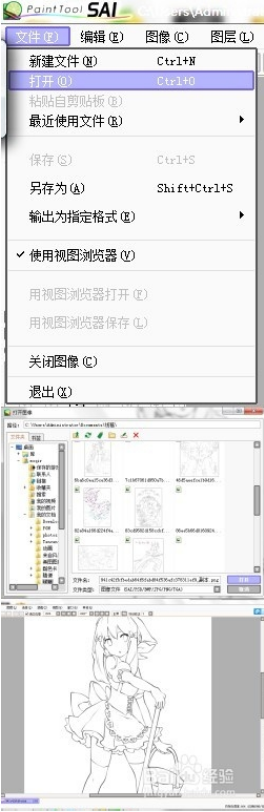
[!--empirenews.page--]
选择亮度→透明度,是为了使线稿与涂层分离,方便使用魔棒等。

正底叠片,让线稿处于最上方【其实这步不重要】。
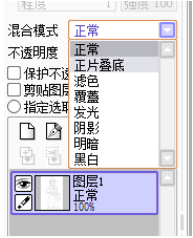
然后就可以使用魔棒了,魔棒有时候点击画面选不了全部画面,那么就会用到选择笔,当然选区擦的作用相当于橡皮,可以擦掉不小心手抖涂出线的选区。

[!--empirenews.page--]
选中之后,就可以开始上色了,新建图层,【这里要注意哦,换一种颜色就必须再建一层,不然会糊掉】用油漆桶先大块大块地铺色。顺便新建一个文件夹,双击图层改个名找起来方便一点。然后将皮肤那图层拖进去。
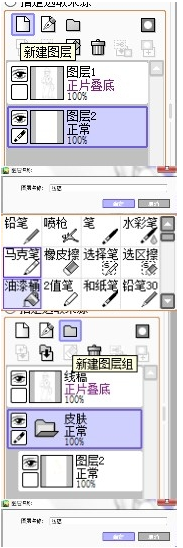
铺完底色之后,会有一圈虚线,看起来很拙眼,那么可以把选区边缘的√去掉,然后就没有了哦。不过如果已经确定铺完底色,就可以取消选择了。

新建之后选择剪辑模板,剪辑模板是非常省事的一个东西,选中之后,你就只能涂到下面一个图层上了。
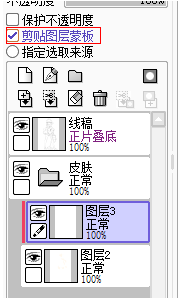
[!--empirenews.page--]
阴影涂两层,颜色太深可以选择降低不透明度。

腮红及嘴
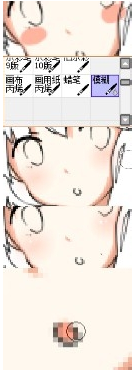
头发过程。和皮肤类似。

[!--empirenews.page--]
眼睛的全部过程:
1.先涂满眼球[记得涂眼白和阴影]
2.涂一半颜色,模糊,再涂成一个月形。
3.画出[眼黑]部分。
4.点一点,用模糊擦下部分。
5.回到眼睛部分的第一个图层,在上面建图层,抹上亮色。
6.高光:用亮色涂一点,再拿笔刷浓度[20~30]的橡皮擦尾部。最后在另一边用白色涂高光,将白色高光图层放到线稿层上面。
7.改变线稿颜色,就是在线稿层上面使用剪辑模板。

头发高光:
1.用笔/铅笔涂出一个个小方块。
2.用笔刷浓度[20~30]的橡皮在方块的底部及背光源方向往上/光源处擦。
3.用笔值较小的画出白色细丝作为头发上部高光。
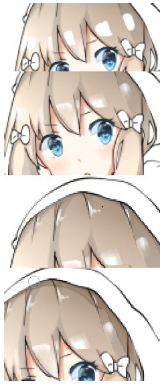
一般头发色作为主要改变线稿色
改变线稿色上面已经说过了,不过怕有人没注意,再讲一遍。
在线稿层上面新建一个图层,选择剪辑蒙版,然后拿笔/油漆桶涂抹线稿,完成后合并就是了。

[!--empirenews.page--]
裙子:
1.铺色。
2.涂抹阴影。
3.用更深色的笔涂一点,然后模糊一下。

裙撑、围裙、袜子都准备用白色,但是选中之后还是要铺白色哦,不然剪辑蒙版是用不了的。袜子和蝴蝶结有光源可以照到,所以就拿橡皮擦掉了部分阴影。【这里用了水彩边缘】

[!--empirenews.page--]
两个鞋子不一样,但是右边明显是高跟鞋【我想起了水晶鞋,所以选择了淡蓝色+白色高光模糊】,左边是小皮鞋,一般在二次元里的小皮鞋都是白色、红色、黑色和咖啡色,我选择了咖啡色+高光模糊。拖把和桶真是让人拙计,我平时看见的都是铁桶,但是涂上去以后觉得不合适,就改为木桶了,木桶就是深色+浅色+水彩边缘+平行涂抹。

一般到上一步就结束了,但是本人修后期加背景等喜欢用ps。
记得在最下层建一个图层用油漆桶涂成白色,不然背景是透明的。
用笔刷等刷个背景,用星星创设出水晶鞋的感觉,然后再加个署名,就OK了。


上面的内容就是今天为大家介绍的关于使用SAI绘画软件给图片上色的教程,超详细,有兴趣的朋友们可以按照小编的介绍自己动手上色试一下,希望大家会喜欢,谢谢!!!想要了解更多的教程资讯请关注我们系统天地~~~









 苏公网安备32032202000432
苏公网安备32032202000432